
こんにちは、餅屋です!
フリーの3DソフトBlender2.8で、大幅なバージョンアップがされました。
まだReleaseCandidateバージョン、つまり正式リリースの前ですが、かなり高性能化してめちゃくちゃ感動してます。
そんなBlender2.8ですが、以前のバージョンの操作感は引き継いでいるものの、変更された部分もあります。
その一つが、メッシュの編集モード(エディットモード)で、選択モードの頂点(Vertex)/辺(Edge)/面(Face)切り替えショートカットです。
前バージョンである2.7では、メッシュの編集モードで『Ctrl+Tab』を押すと↓のようなメニューが出てきました。

しかし2.8では、メッシュの編集モードで『Ctrl+Tab』を押すと↓のようなメニューが出てきてしまいます。
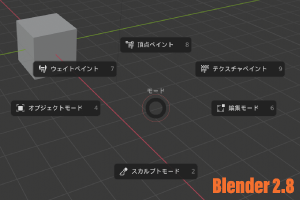
選択モードの項目がありません……。
じゃあ2.8での選択モードのショートカットは何でしょうか。
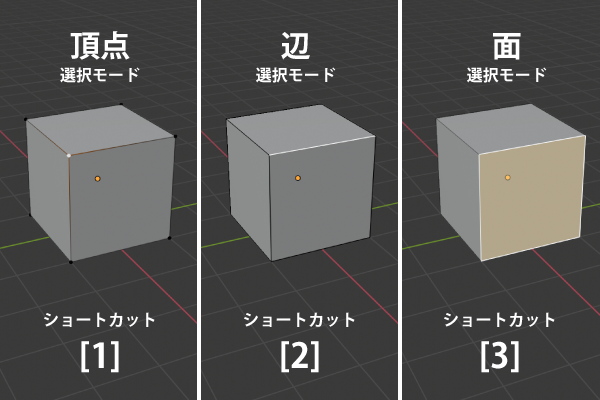
今までショートカットを使っても、メニューから選ぶ必要があったのでこれは便利です。
しかし!!!
私はこれで切り替えられませんでした。
普通に『1』『2』『3』キーを押すと、カメラの切り替えが行われてしまいます。トホホ…
目次
カメラが切り替わってしまう原因
その原因は、Blenderの設定で『テンキーを模倣機能』がONになっているからです。コレ↓
(英語だとEmulate Numpad機能)
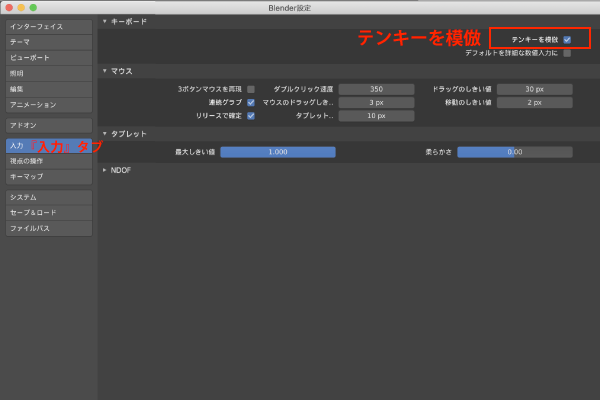
これをONにしている理由は、テンキーのないキーボードを使っているからです。
テンキーには主に、カメラの切り替えのショートカットが割り振られています。
『テンキーを模倣機能』を使うと、キーボード上方の数字キーであるフルキーを、テンキーとして使用できるんです。
前バージョンではフルキーとテンキー、別個で動くメイン機能はなかったので問題がありませんでしたが、2.8になって問題が起きたということでしょう。
『テンキー模倣機能』ONのまま使えるショートカットの設定方法
そんなこと言っても、カメラの切り替えショートカット、選択モードのショートカット、どちらも使いたいです。
とはいえ、『1』『2』『3』はカメラ切り替えと競合するので、
選択モード切替は、頂点モードは『Alt + 1』、辺モードは『Alt + 2』、面モードは『Alt + 3』とします。
※『Alt + 数字』は競合がないとの認識ですが、もしあってもっと最適なショートカットがあったら教えてください^^;
それでは設定していきましょう!
step
1編集/Blenderの設定をクリックして、設定ウィンドウを開きます。
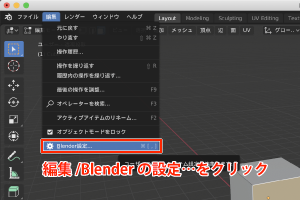
step
2設定ウィンドウ『入力』タブにある『テンキーを模倣』にチェックが入っていることを確かめます。
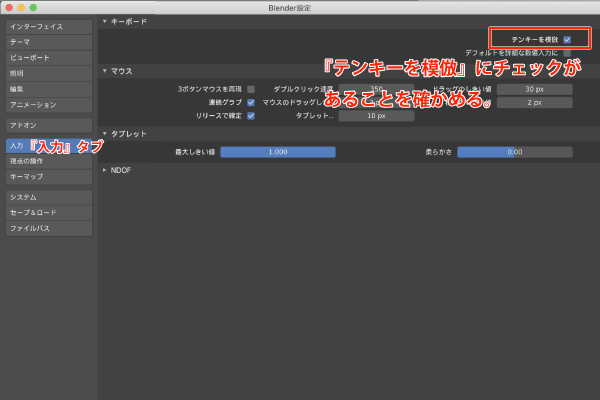
おそらくすでにチェックを付けていると思いますが、これにチェックが付いていないと意味がありません。きちんと確認しましょう。
step
3『キーマップ』タブに移ります
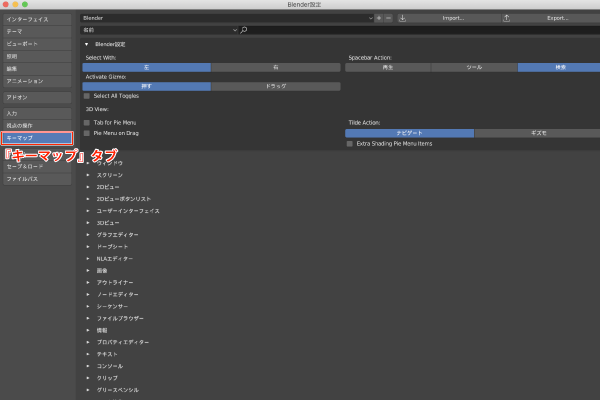 。
。
step
46つのショートカットを上書きする。
ずらっと並んでいる文字の中から、3Dビュー / メッシュ / Mesh(Global)の順で、左横にある▶をクリックして展開していきます。
Mesh(Global)の中には、『選択モード』という項目が沢山あり、右に表示されているものが現在設定されているショートカットキーを表しています。
複数ある『選択モード』の中から、『1』『2』『3』『↑1』『↑2』『↑3』が割り振られているものを探しましょう。
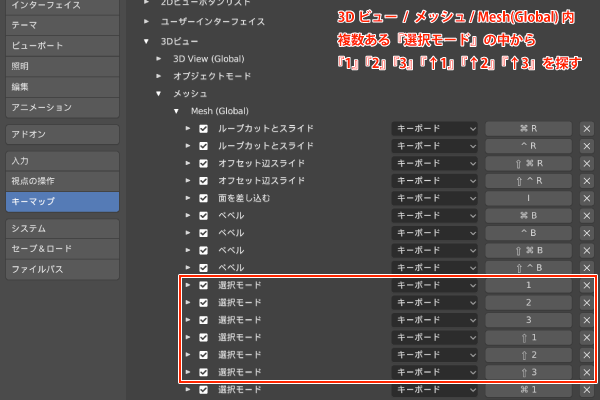
6つのショートカットキーを次のように上書きしていきます。
『1』という部分をクリックして、『Alt + 1』を入力
『2』という部分をクリックして、『Alt + 2』を入力
『3』という部分をクリックして、『Alt + 3』を入力
『↑1』という部分をクリックして、『Alt + Shift + 1』を入力
『↑2』という部分をクリックして、『Alt + Shift + 2』を入力
『↑3』という部分をクリックして、『Alt + Shift + 3』を入力
このときの数字はもちろんフルキーで入力します。
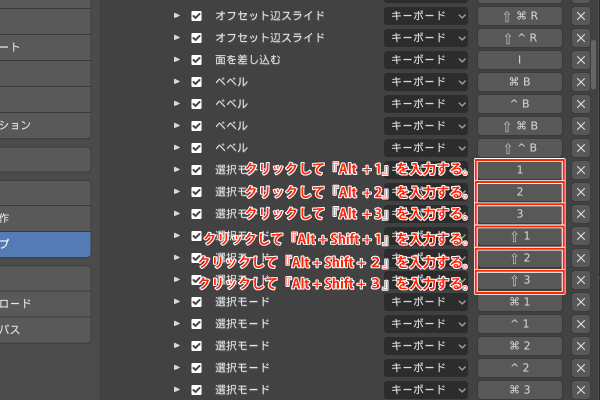
そうすると↓のように、割り振られました。
(⌥=Altです)
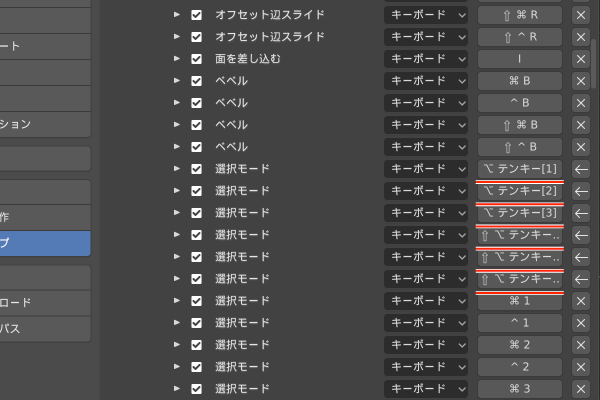
step
1設定完了!
以上で、↓のようにshortcutが割り振られました。
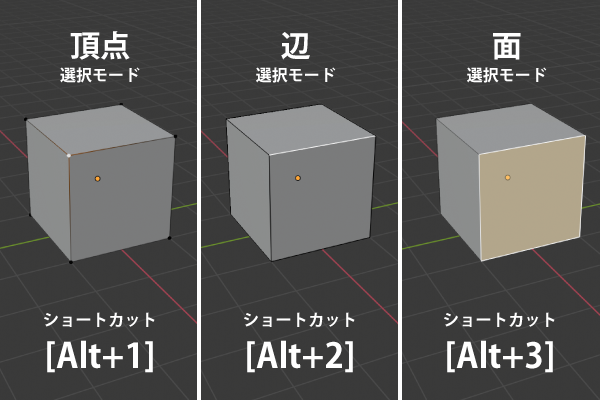
さらに、Alt+Shiftを押しながら[1][2][3]それぞれを押すことで頂点・辺・面モードを複数扱えます。
おわりに
さて、Blender2.8の選択モードのショートカットいかがでしたか?
2.8になって有料ソフト顔負けになりましたが、バージョンアップの変更点については戸惑う部分もでてくると思います。
これからも気づいた点をブログに書いていこうと思うので、活用してみてください!
